Как узнать UDID iPhone

UDID — это уникальный идентификатор, который есть у каждого мобильного устройства Apple. Обычным пользователям он чаще всего становится необходим для получения возможности участия в бета-тесте приложений или игр. О том, как узнать UDID iPhone как через компьютер, так и непосредственно на самом мобильном устройстве рассказали в этой инструкции.
Как узнать UDID iPhone через iTunes
Шаг 1. Подключите iPhone к компьютеру и запустите iTunes.
Шаг 2. Выберите мобильное устройство в окне программы.
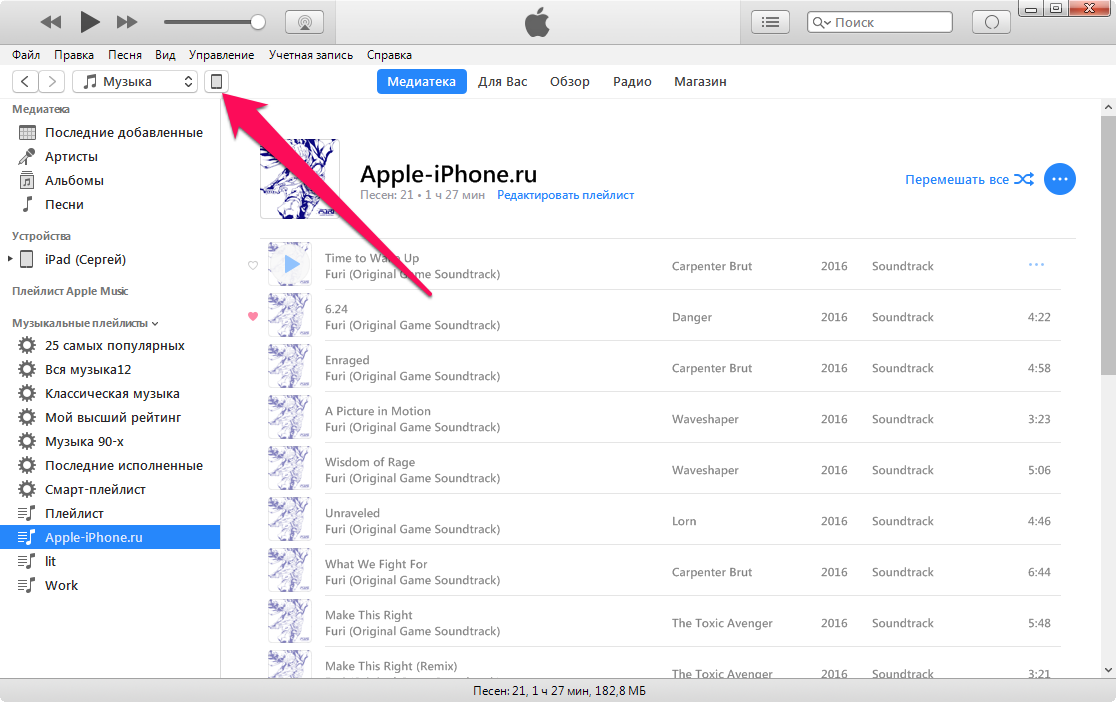 Шаг 3. На вкладке «Обзор» щелкните левой кнопкой мыши по строке «Серийный номер».
Шаг 3. На вкладке «Обзор» щелкните левой кнопкой мыши по строке «Серийный номер».
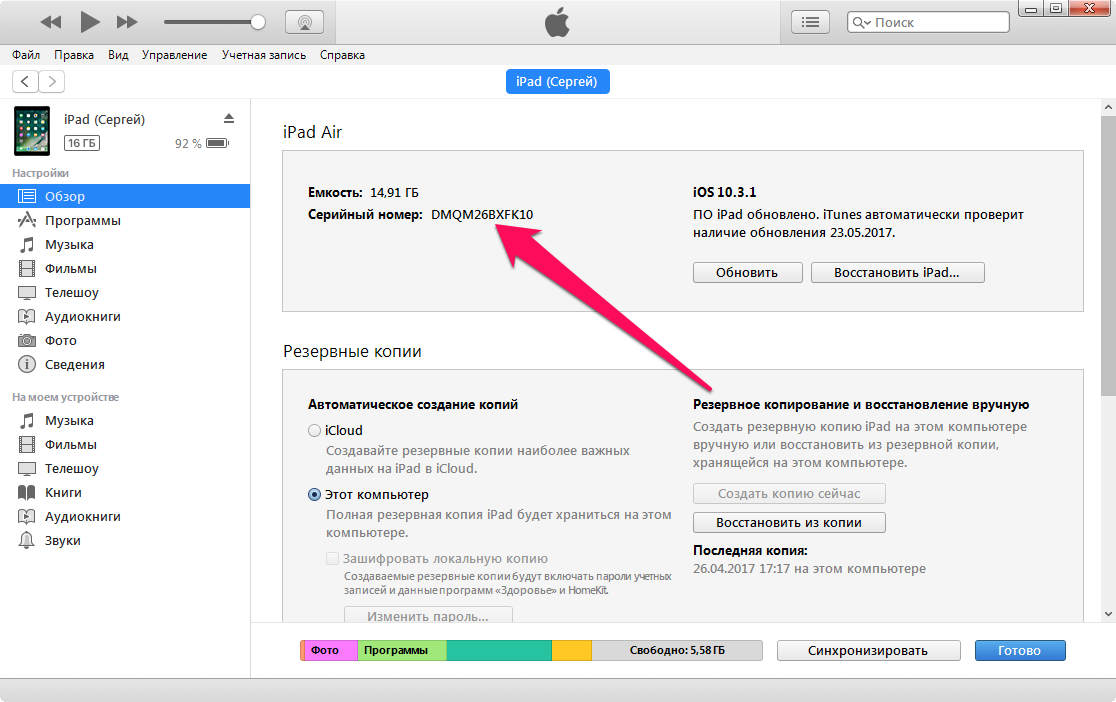 Место серийного номера тут же займет UDID вашего iPhone. Переписывать его вручную, разумеется, не требуется. Щелкните по идентификатору правой кнопкой мыши и нажмите «Скопировать» для помещения UDID в буфер обмена.
Место серийного номера тут же займет UDID вашего iPhone. Переписывать его вручную, разумеется, не требуется. Щелкните по идентификатору правой кнопкой мыши и нажмите «Скопировать» для помещения UDID в буфер обмена.
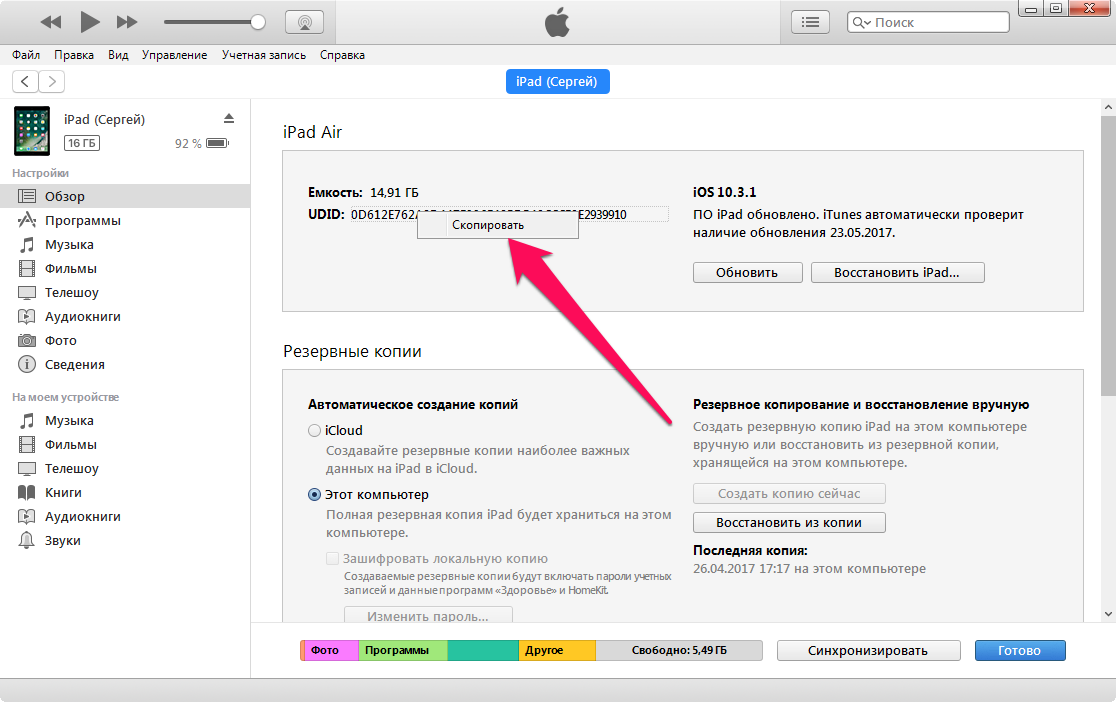 Если под рукой компьютера с установленным iTunes нет, то вы можете узнать UDID своего iPhone прямо с мобильного устройства.
Если под рукой компьютера с установленным iTunes нет, то вы можете узнать UDID своего iPhone прямо с мобильного устройства.
Как узнать UDID прямо с iPhone
Шаг 1. С iPhone перейдите на сайт https://betafamily.com/superudid.
Шаг 2. В графе Enter your e-mail введите адрес своей электронной почты.
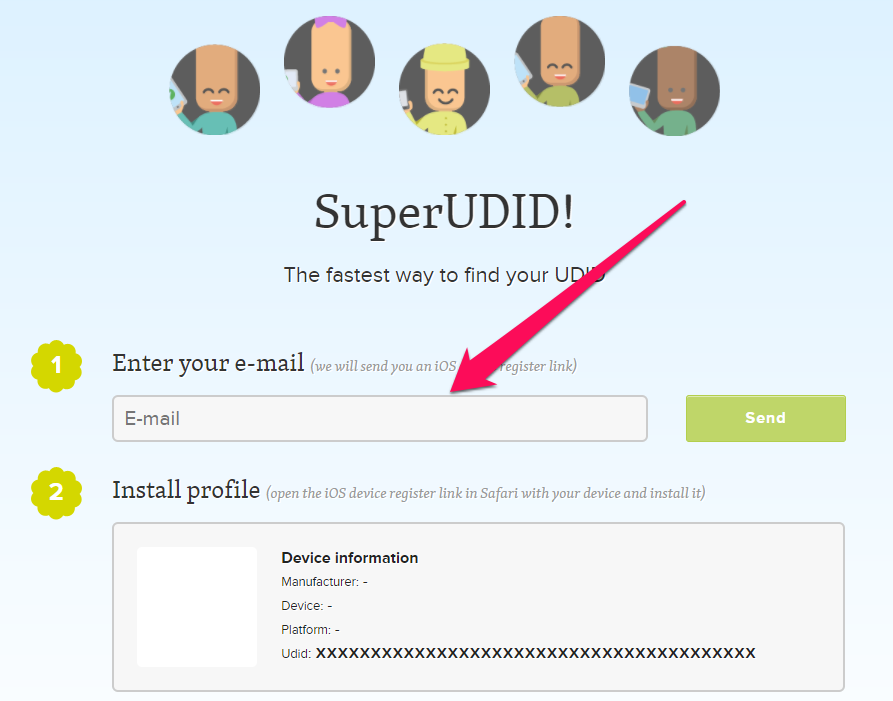 Шаг 3. На вашу почту придет письмо со ссылкой вида «https://betafamily.com/register-device/token/[номер_токена]». Перейдите по ней через браузер Safari.
Шаг 3. На вашу почту придет письмо со ссылкой вида «https://betafamily.com/register-device/token/[номер_токена]». Перейдите по ней через браузер Safari.
Шаг 4. Safari перенаправит вас в «Настройки», где будет предложено установить профиль Profile Service от The Beta Family. Нажмите «Установить».
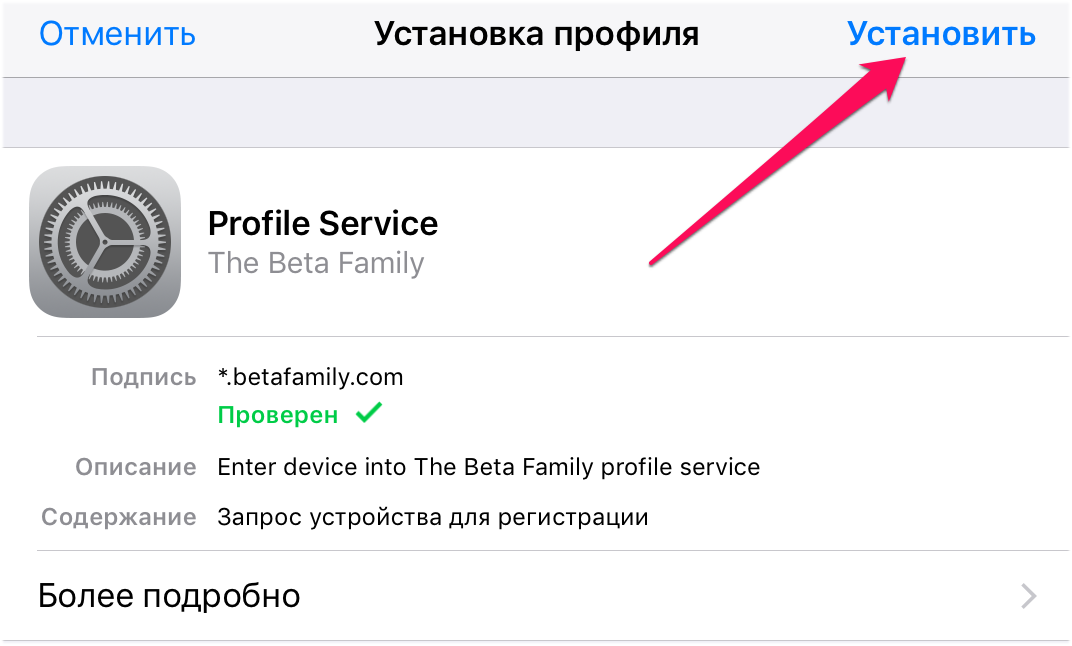 Отметим, что процедура является полностью безопасной. The Beta Family — крупный сервис, известный по всему миру. Через его специальный профиль свои UDID определили более 120 000 человек.
Отметим, что процедура является полностью безопасной. The Beta Family — крупный сервис, известный по всему миру. Через его специальный профиль свои UDID определили более 120 000 человек.
Шаг 5. Подтвердите установку.
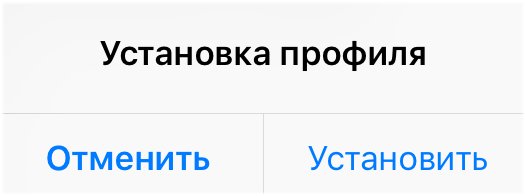 После подтверждения вновь запустится браузер Safari со страницей, на которой будет указан UDID вашего устройства.
После подтверждения вновь запустится браузер Safari со страницей, на которой будет указан UDID вашего устройства.
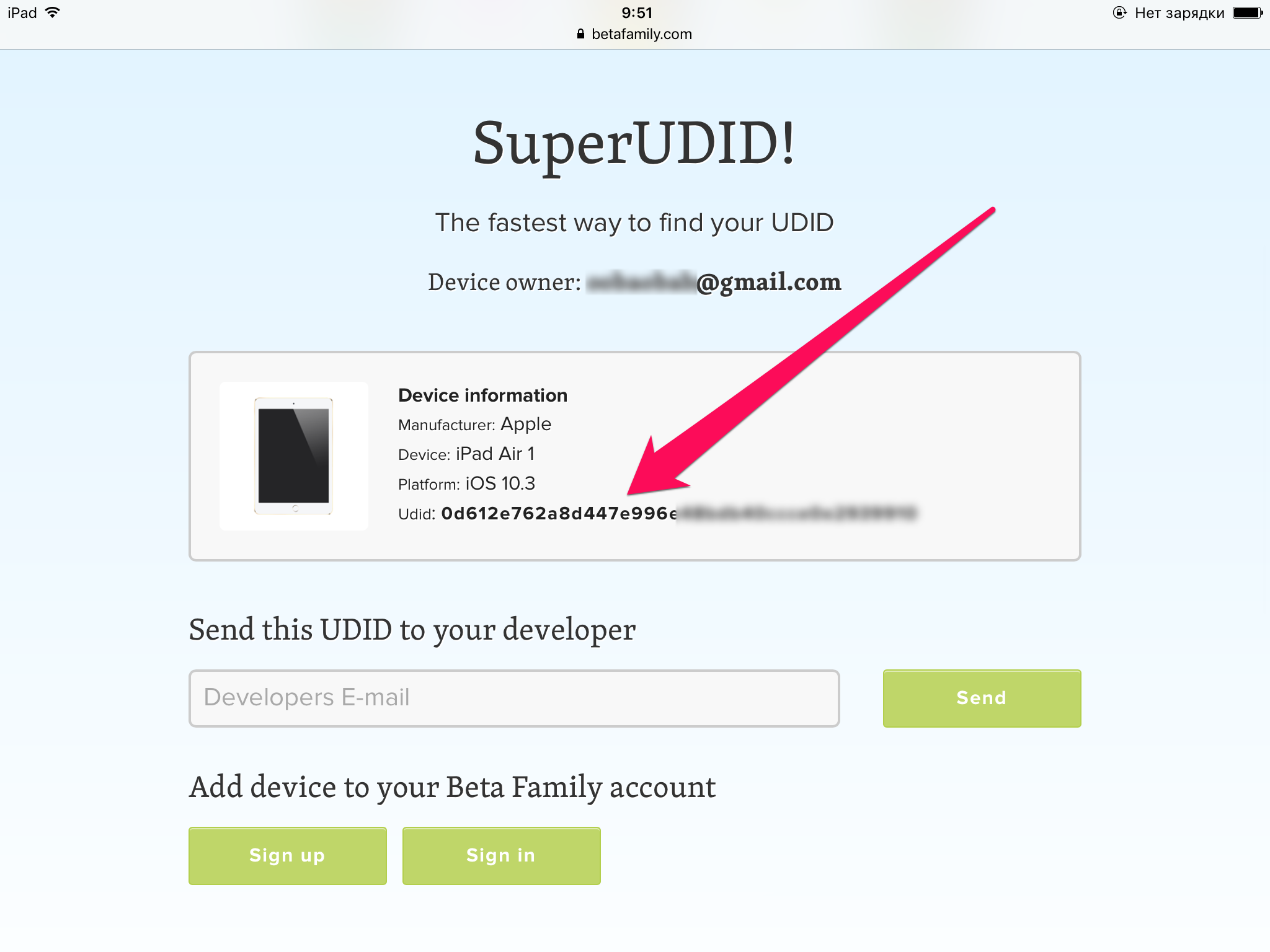 Примечательно, что профиль Profile Service от The Beta Family на устройстве не остается.
Примечательно, что профиль Profile Service от The Beta Family на устройстве не остается.
Смотрите также:
- Как слушать музыку в ВК оффлайн на iOS
- Как сделать рингтон на iPhone без ПК
- Продвинутая работа с резервными копиями iPhone — руководство
✅ Подписывайтесь на нас в Telegram, Max, ВКонтакте, и Яндекс.Дзен.
